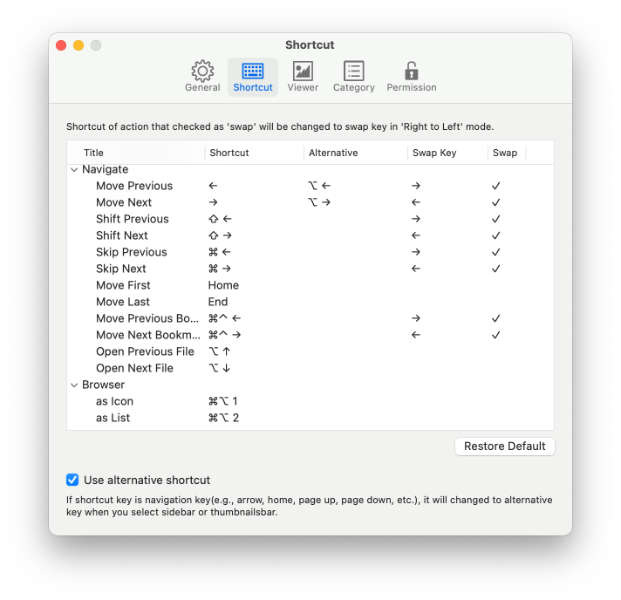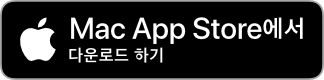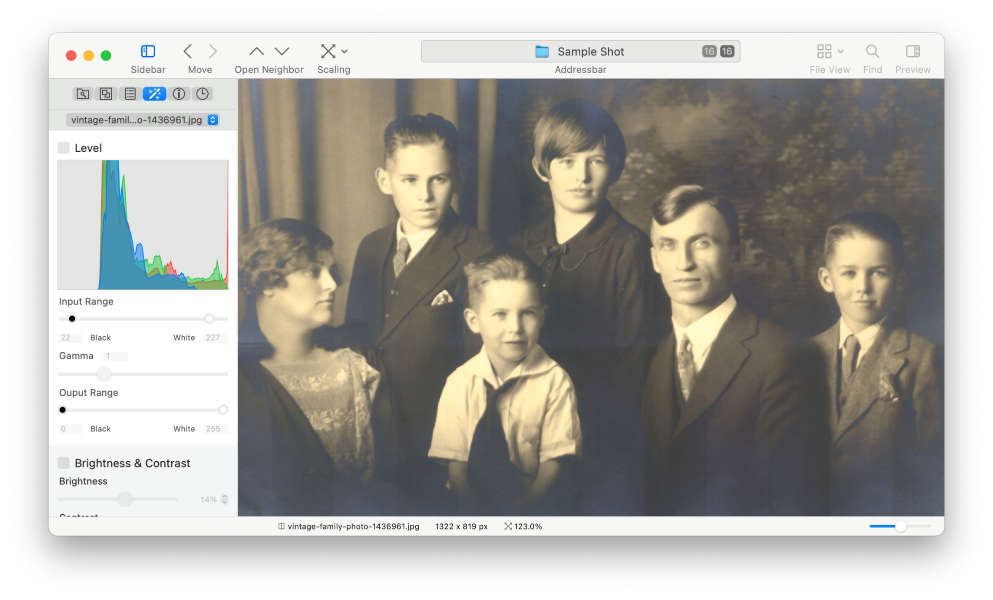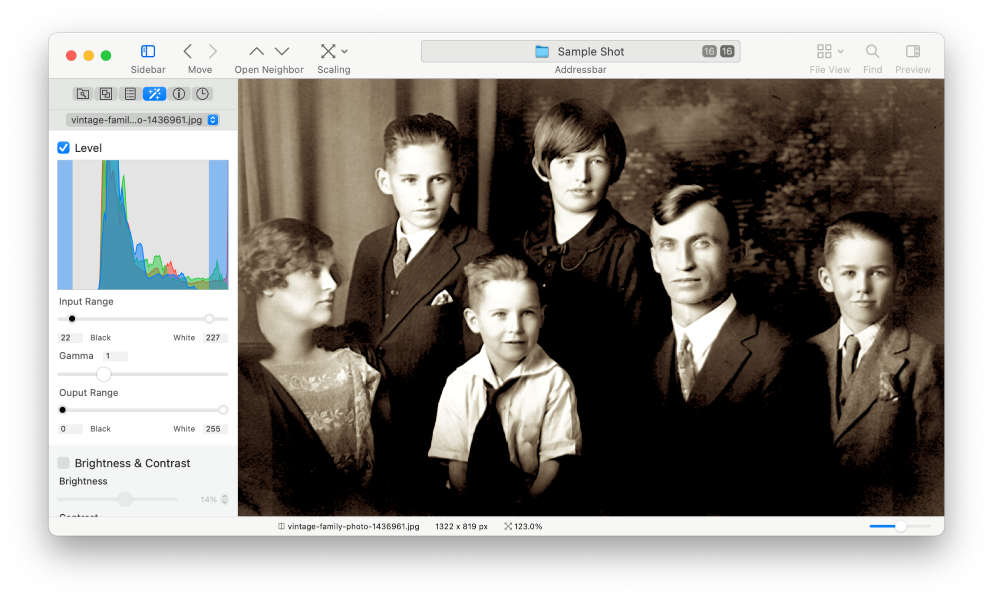최첨단의 이미지 뷰어, EdgeView 3
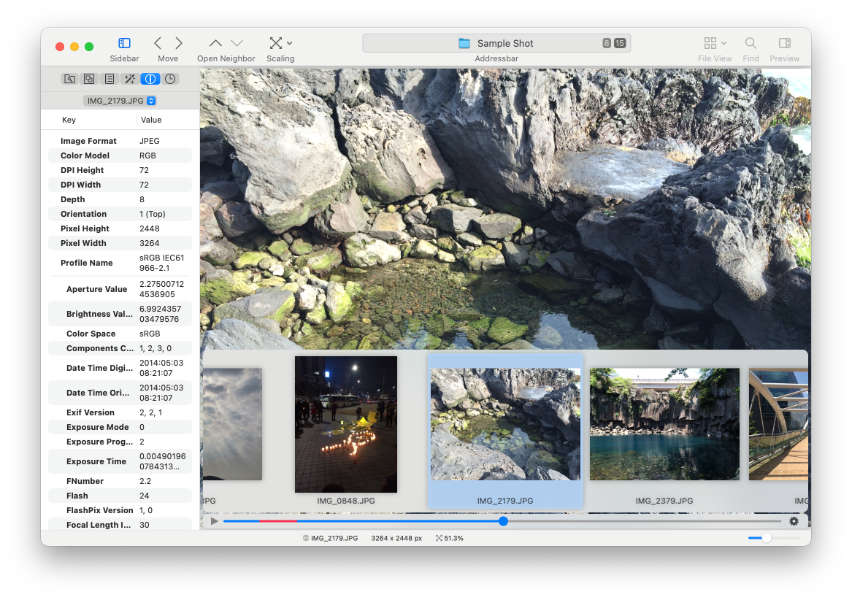
편안한 사용자 인터페이스
사용자 여러분은 윈도우 사이드바에서 파일 브라우저를 열어볼 수도 있고, HEIC나 애니메이션 GIF의 프레임을 확인할 수도 있습니다. 또는 특수효과를 적용하거나 EXIF 정보 또는 히스토리 등을 볼 수도 있습니다. 이 모든 것은 쉽고, 빠르고, 간단합니다.
EdgeView 3는 많은 옵션을 가지고 있지만 찾기 쉬운 위치에 있기 때문에 간단히 옵션을 변경할 수 있습니다. 그리고 동시에 여러 개의 윈도우를 열어볼 수도 있고, 탭으로 모아볼 수도 있습니다.
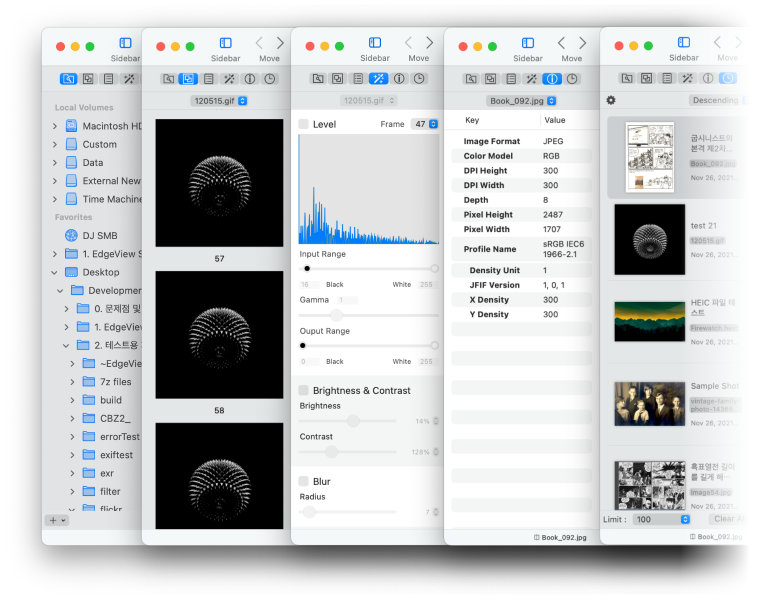
내비게이션
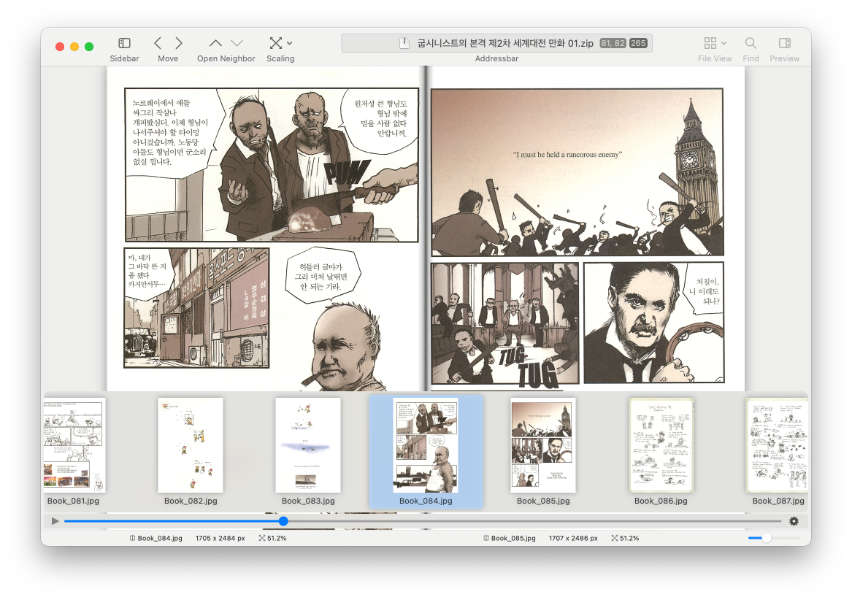
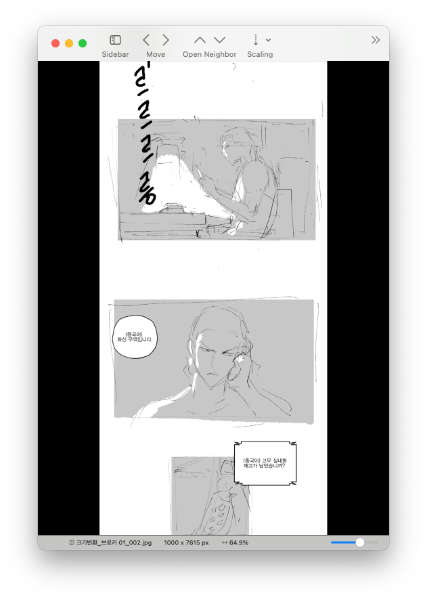
EdgeView 3는 다양한 방식으로 이미지를 표시합니다.
윈도우에 하나의 이미지만 표시할 수도 있고, 만화책을 보듯이 2개의 이미지를 나란히 놓을 수도 있고, 웹툰처러 세로로 길게 늘어놓을 수도 있습니다.
단순히 한 장의 이미지만 표시하는 데서 그치지 않고, 커서 키나 마우스 휠 스크롤 또는 트랙패드 제스쳐로 폴더나 압축 파일 내 이미지를 빠르게 열어보는 것도 가능합니다. 아니면 진행 표시 막대나 썸네일 막대를 직접 클릭해서 특정 이미지를 선택해 볼 수도 있습니다.
그리고 진행 표시 막대에선 현재 폴더/압축 파일 내부 이미지를 얼마나 보고 있는지 확인할 수 있으며, 썸네일 막대에선 전체 썸네일을 볼 수 있습니다.
확대 / 축소
이미지는 윈도우 크기에 맞추거나, 윈도우 폭에 맞추거나, 실제 크기대로 표시할 수 있습니다. 물론 자유롭게 확대 축소하는 것도 가능합니다.
확대 축소는 애니메이션 효과가 적용되어 매우 부드럽게 진행됩니다.
그리고 일부분만 확대해 보고자 할 때는 확대경 기능을 이용하면 좋습니다. 아주 간단하고 확실하게 세부를 확인해볼 수 있습니다.
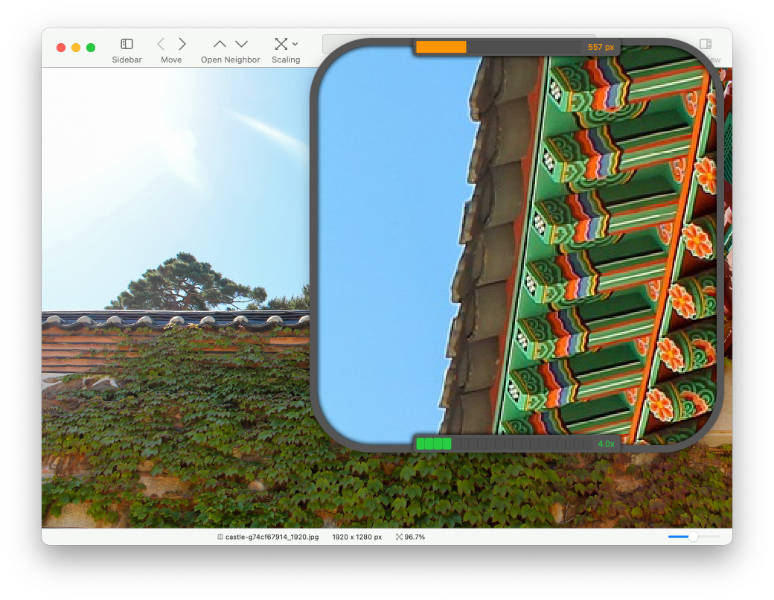
변형과 특수효과
EdgeView 3는 이미지를 간단하게 회전시키거나 반전시켜 표시할 수 있습니다. 잘못 스캔된 이미지를 볼 때 매우 유용한 기능이죠. 물론 회전/반전시에 부드러운 애니메이션 효과가 곁들여지는 건 덤이고요.
또한 이미지 품질을 향상시키기 위한 다양한 특수효과도 구비하고 있습니다. ‘밝기와 대조’, ‘노이즈 감소’, ‘흐림 효과’ 등의 특수효과를 이미지에 실시간으로 적용해서 그 효과를 확인해 보십시오.
애니메이션
EdgeView 3는 애니메이션 GIF, 애니메이션 PNG, WebP 파일 등의 애니메이션 재생을 지원합니다.
애니메이션 컨트롤러에선 애니메이션을 재생하거나 정지하는 것은 물론 프레임 건너뛰기도 가능합니다.
그리고 왼쪽 사이드바의 내부 이미지 탭에서 애니메이션 파일의 전체 프레임 이미지를 확인해 볼 수도 있습니다.
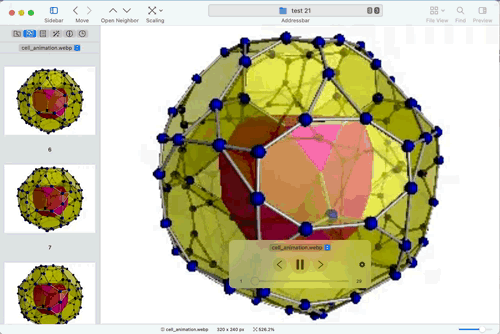
파일 브라우저

EdgeView 3는 기능적인 파일 브라우저를 내장하고 있으며 여기서 파일을 목록 또는 아이콘 형태로 표시해 줍니다.
사용자는 파일 브라우저를 통해 이미지 파일을 열어볼 수도 있고, 파일명을 바꿀 수도 있고, 삭제할 수도 있습니다. 물론 SMB/AFP/FTP 네트웍 상의 파일에 접근하는 것도 가능합니다. ZIP, RAR 등의 압축 파일을 풀어볼 수도 있고, 폴더나 파일을 ZIP으로 압축할 수도 있습니다(특히 압축시 한글 파일명을 NFC로 인코딩해서, 윈도우에서 압축을 해제해도 깨져 보이지 않습니다).
그리고 키워드, 생성일, 수정일 등의 조건으로 파일을 빠르게 검색해볼 수도 있습니다.
다양한 부가 기능
EdgeView 3는 다양한 부가 기능을 가지고 있습니다.
예를 들어 사이드바에서 이미지의 EXIF 정보를 볼 수 있습니다. 그동안 열었던 파일의 히스토리를 확인한다거나, 마지막 표시 상태를 복원하는 것도 가능합니다. 내장된 퀵룩 익스텐션은 파인더에서 압축 파일의 썸네일 아이콘과 미리보기를 자동으로 생성해 줍니다. 언어는 영어, 한국어 외에 일본어, 중국어(간체)를 지원하고 있습니다.
- 단, 현재 홈페이지의 스크린샷은 영어 리소스를 기준으로 하고 있습니다.
뿐만 아니라 광범위한 설정을 사용자화할 수 있습니다. 예를 들어 제목 막대를 감춘다거나, 배경색을 바꾼다거나, 한 걸음 더 나아가 전체 단축키를 사용자 입맛에 맞게 바꿀 수도 있습니다.
이렇게 강력한 기능과 빠른 속도, 편리한 사용자 인터페이스를 갖춘 EdgeView 3는 이미지를 보는 데 있어서 가장 좋은 선택이 될 것입니다. 관심이 있으시다면 아래 링크를 클릭해서 맥 앱 스토어를 방문해 주십시오.